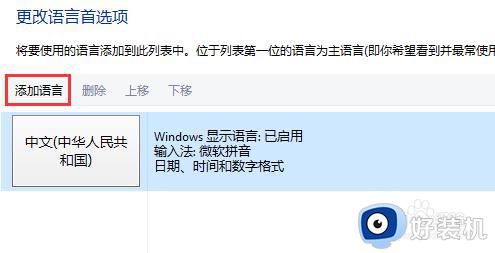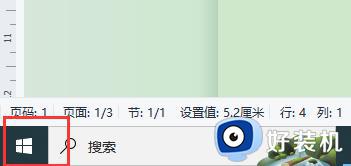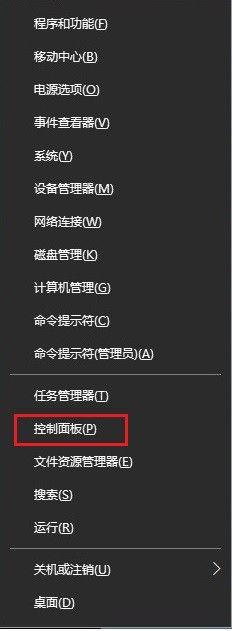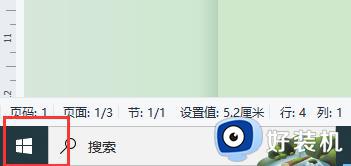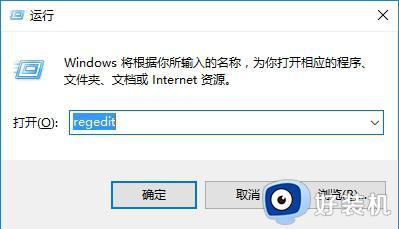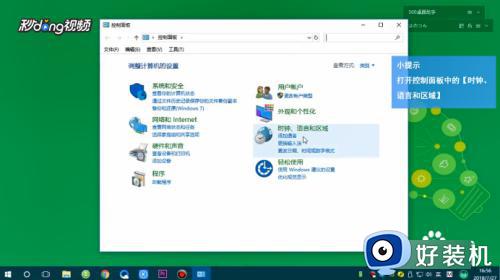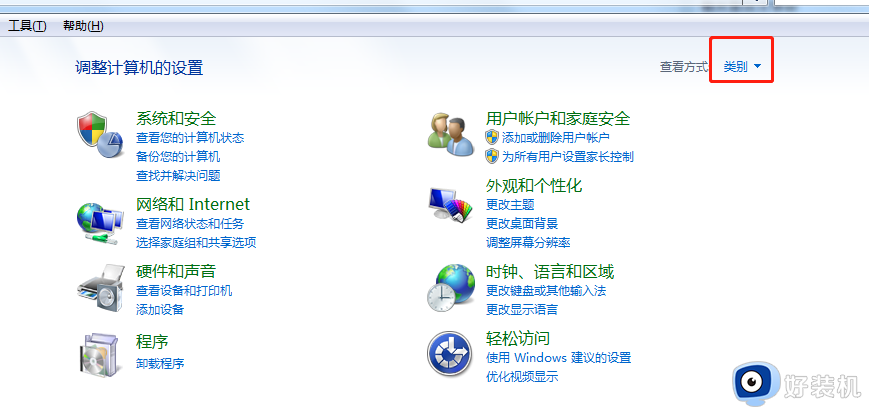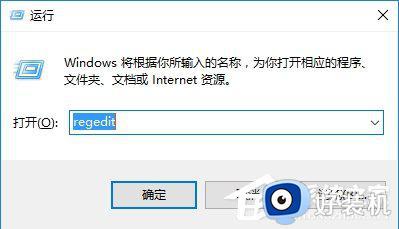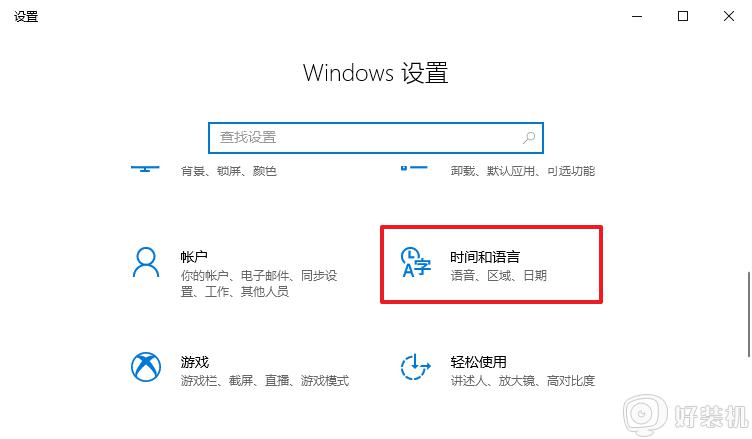win10语言包怎么安装 Win10系统安装中文语言包的方法
我们在使用win10电脑的时候如果发现电脑的系统语言不是中文的话,可以在设置中进行设置,但是有些用户发现win10电脑的语言设置中没有中文,想要安装语言包但不知道Win10系统安装中文语言包的方法,今天小编就教大家win10语言包怎么安装,如果你刚好遇到这个问题,跟着小编一起来操作吧。
推荐下载:笔记本专用win10系统
方法如下:
方法一:
1、点击“开始”菜单,选择“设置”。
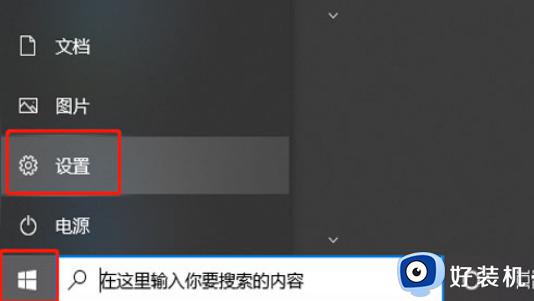
2、点击“时间和语言”。
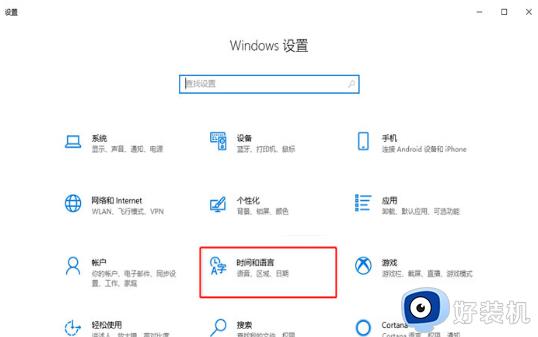
3、选择“语言”—“添加首选语言”。

4、选择需要添加的语言,完成后点击“下一步”。
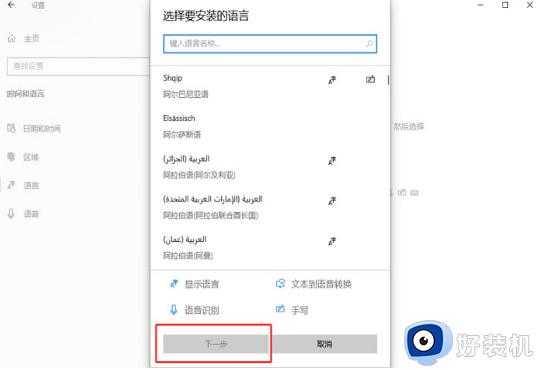
5、执行“安装”即可。
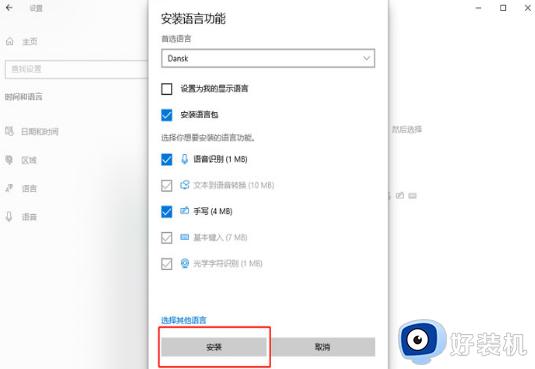
方法二:
1、下载语言包,使用解压工具打开,提取中文语言包到本地盘符。接着,win+r打开运行,输入“lpksetup”回车。
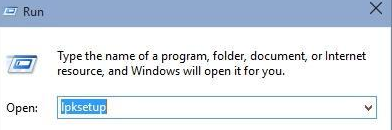
2、点击“Install display languages”,即安装语言。
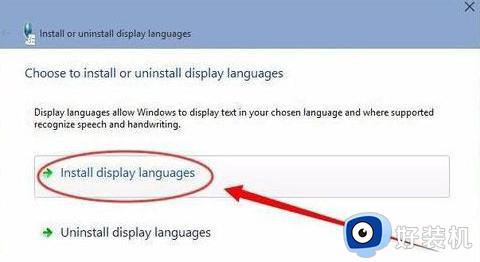
3、点击“Browse”,浏览本地的语言包。
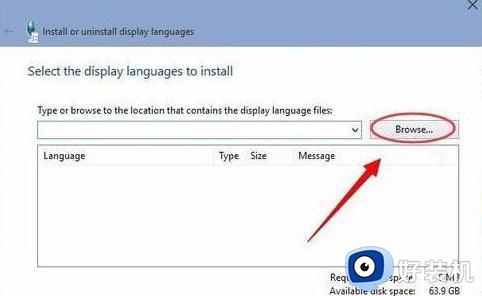
4、选择中文语言包.CAB文件,下一步。
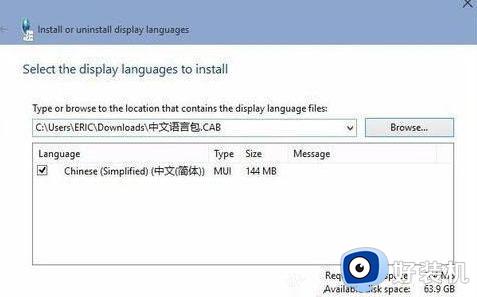
5、选择“I accept the license terms”,同意协议。
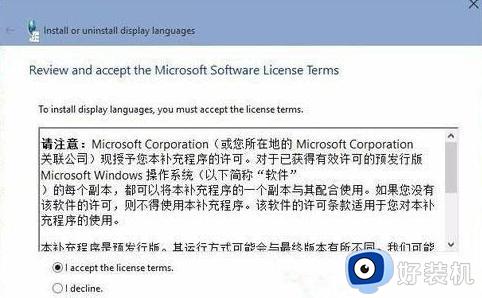
6、下一步显示Installing表示正在安装,等待安装完成即可。
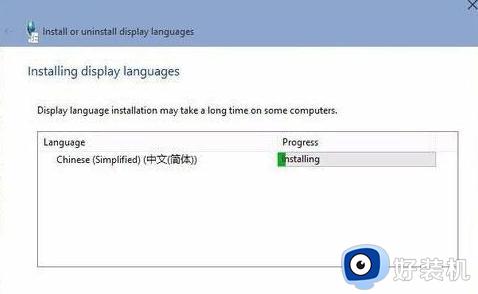
以上就是win10语言包怎么安装的全部内容,有遇到相同问题的用户可参考本文中介绍的步骤来进行修复,希望能够对大家有所帮助。